![]()
Windows10・11で、画面(デスクトップ)に並んでいるアイコンを一時的に、隠す・消す方法について、解説します。
デスクトップ・画面にあるアイコンは素早くアクセスできるため、ついついショートカットを沢山並べてしまうと思います。
しかし、昨今のテレワークで、ZOOM、Skype、Teamesで画面共有時や、Windowsのリモート操作等で、相手側に「自分の画面に並んでいるアイコンが見られたら嫌だ・アイコンを隠したい!」という場面が出てきます。
そこで、一時的に画面に並んでいるアイコンを非表示にする方法をご紹介します!
パソコン操作を説明する資料作りの際、スクリーンショットを行う時にも役に立つ技ですので、ぜひ活用してみてください。
画面のアイコンを一時的・臨時で消す・非表示にする方法
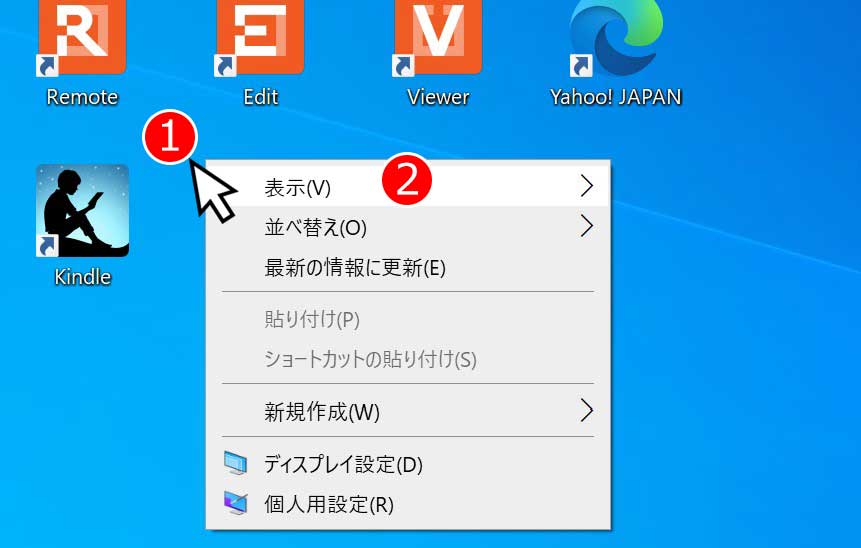
画面(デスクトップ)のアイコンがない、何もない所で、「マウスの右ボタンをクリック」を押すと、メニューが表示されるので、一番上の「表示(V)」にマウスカーソルを移動させます。
![]()
すると、右側にさらにメニューが出てくるので、一番下の「デスクトップアイコンの表示(D)」をクリックします。
![]()
これで、地球上から・・・じゃなくて画面上からアイコン類が全て非表示・消せることが出来ました。ゴミ箱さえ消えて、まっさらな状態です!
パソコンを新しく買って、始めて起動した時のことを思い出しますね(メーカーによっては、最初から沢山アイコンが並んでいますが…)!
画面から消したアイコンを表示する方法
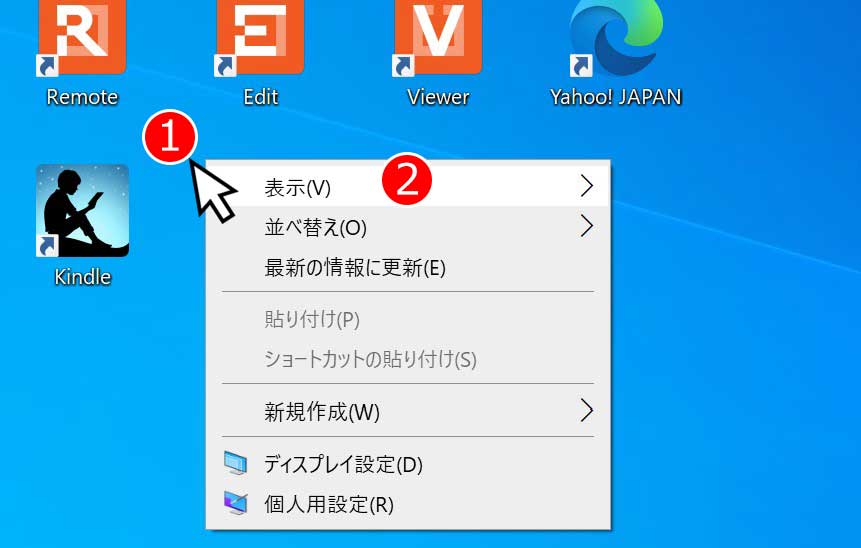
アイコンを表示させる(戻す)場合、先程と同じ要領です。
画面(デスクトップ)上で「マウスの右ボタンをクリック」→「表示(V)」にマウスカーソルを移動。
![]()
右側に表示されるメニューから、一番下の「デスクトップ アイコンの表示(D)」をクリックします。
![]()
これで、再びパソコン画面上にアイコンが表示され・復活しました!
何も考えずにアイコンを非表示にする方法としては、別の場所にフォルダーを作って、そこにアイコンを移動させ、全て押し込む方法もあります。
しかし、アイコンをデスクトップ画面に戻す時に、今まで並んでいたアイコンの配置が変わってしまい、面倒・手間です。
今回、紹介した方法では、アイコンの配置も変わらず、ほんの数クリックで、パソコン画面のアイコンを消したり、表示したりすることが出来ます。
ぜひ「デスクトップ アイコンの表示・非表示」機能を使って、手軽に切り替えてみてください。
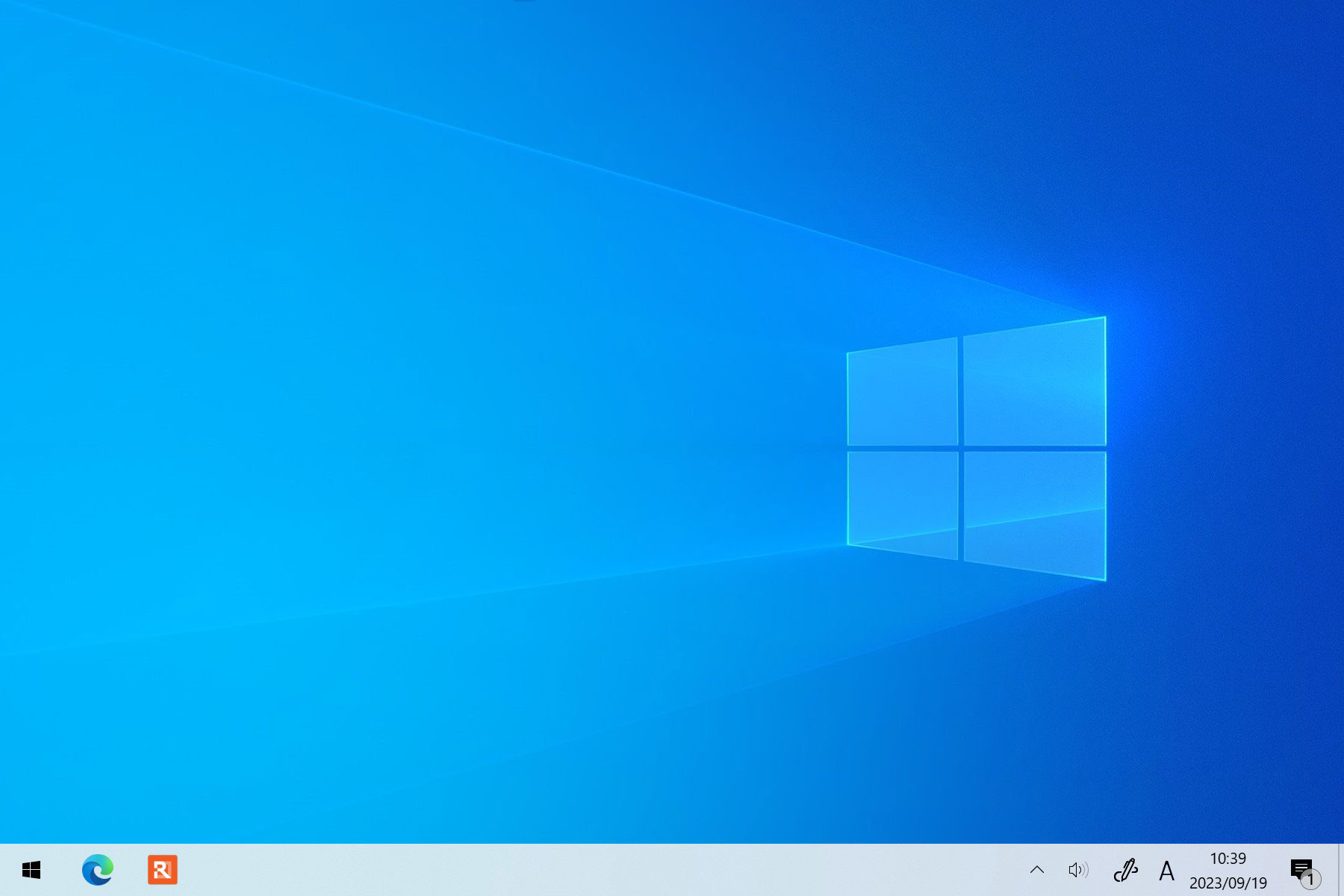
コメントをどうぞ